Según la experiencia personal, Netflix es mucho más estable (y confiable) en dispositivos móviles, televisores, consolas de juegos y dispositivos de transmisión. Usar Netflix en una computadora, ya sea a través de una aplicación o un navegador web, es un juego de pelota completamente diferente. La mayoría de las veces, los mensajes de error aleatorios y ocasionales arruinan la experiencia de transmisión web.
Los errores de Netflix vienen en variaciones, cada una con sus códigos, causas y soluciones únicos. Cuando recibes un mensaje de error mientras miras contenido en Netflix, el proveedor de transmisión de video te dice que hay un problema en alguna parte. Quizás con su conexión a Internet, su cuenta de Netflix, el estado de la suscripción, etc.

En este artículo, lo guiaremos a través de siete formas de corregir el código de error de Netflix F7701-1003. Pero primero, una breve explicación de lo que significa el error y sus causas.
Qué causa el error de Netflix F7701-1003
En el caso del error de Netflix F7701-1003, es un indicación de un problema con el módulo de descifrado de contenido Widevine (CDM) de su navegador.
El CDM de Widevince es un componente de su navegador que le permite reproducir contenido con derechos de autor protegido por el sistema Gestión de derechos digitales (DRM). Las películas y los programas que miras en Netflix están protegidos por DRM. Por lo tanto, si Netflix tiene dificultades para comunicarse con el módulo de descifrado Widevince de su navegador, aparece el código de error F7701-1003.
Básicamente, Netflix quiere asegurarse de que no pueda copiar o reproducir contenidos que usted ' estás mirando a través de tu navegador. Continúe con la siguiente sección para aprender cómo deshacerse de este error.
Cómo reparar el código de error de Netflix f7701-100
De nuestras investigaciones, descubrimos que el código de error f7701- 1003 es peculiar de los usuarios de Netflix que transmiten contenido a través de Mozilla Firefox, tanto en computadoras Windows como Mac. Apenas encontramos usuarios de Chrome o Microsoft Edge que hayan encontrado este problema.
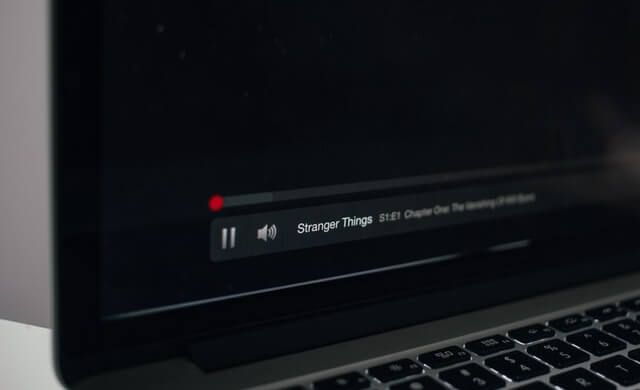
Las siguientes soluciones son aplicables tanto a usuarios de Windows como de Mac.
1. Actualizar la pestaña Netflix
Si no ha actualizado la pestaña Netflix, debería hacerlo. Haz clic en el botón de actualización junto a la barra de direcciones o simplemente presiona F5en tu teclado. Continúe con la siguiente solución si Netflix continúa mostrando el código de error a pesar de la actualización de varias pestañas.
2. Forzar salida de Firefox
Puede experimentar este problema si Firefox es temporalmente inestable o funciona mal. Forzar la detención del navegador e iniciarlo de nuevo puede ayudar a solucionar el problema. Sin embargo, antes de hacerlo, asegúrese de guardar cualquier trabajo en curso que haya abierto en otras pestañas para no perder nada importante.
Para forzar el cierre de Firefox en Windows, inicie el Administrador de tareas (Ctrl + Shift + Esc), haga clic con el botón derecho en Firefoxy haga clic en Finalizar tarea. Reinicia Firefox y comprueba si puedes ver Netflix sin el error.
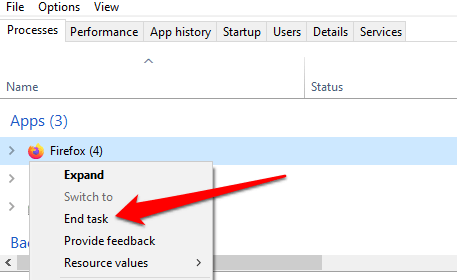
En Mac, abre Firefox y usa el atajo de teclado Shift + Opción + Comando + Escapepara forzar el cierre inmediato del navegador. Reinicie Firefox y compruebe si tiene acceso sin errores a Netflix.
3. Habilite las cookies de Firefox
Para ver contenido en Netflix a través de navegadores web, debe tener habilitadas las cookies. Netflix utiliza cookies para almacenar la información necesaria para transmitir contenido en su navegador. Esto no solo se limita a Firefox, sino a otros navegadores compatibles: Chrome, Microsoft Edge, Opera y Safari.
Si el error de Netflix F7701-1003 aún ocurre a intervalos, verifique que Firefox no esté bloqueando sitios web '(particularmente las de Netflix).
Abra el menú de Firefox y vaya a Opciones(para Windows) o Preferencias(para Mac) >Privacidad Y seguridad. En la sección "Protección de seguimiento mejorada", seleccione Personalizado.
Desmarque Cookiesy haga clic en Recargar todas las pestañasbotón.
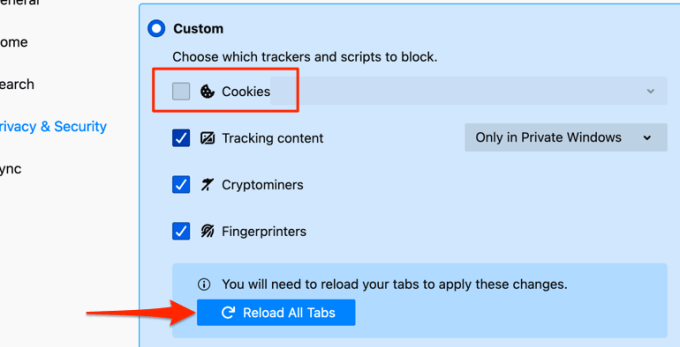
Regrese a la pestaña Netflix y verifique si ahora puede transmitir películas.
4. Cerrar o deshabilitar la navegación privada
Ya mencionamos anteriormente que Netflix requiere cookies para brindarle una experiencia de transmisión fluida. Es posible que no pueda ver el contenido si accede a Netflix en Firefox a través de un Ventana privada o de incógnito. Esto se debe a que Firefox elimina las cookies en modo incógnito.
Si hay una máscara púrpuraen la esquina superior derecha de Firefox, estás accediendo a Netflix a través de una ventana privada.
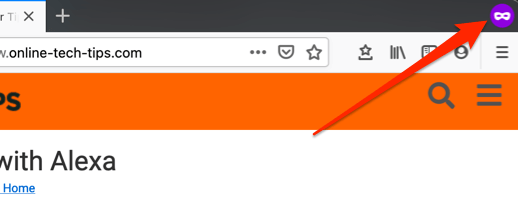
Simplemente cierre Firefox y vuelva a abrirlo normalmente. Eso debería solucionar el problema.
5. Vuelva a habilitar la administración de derechos digitales (DRM) en Firefox
Aunque Firefox admite el estándar de protección de contenido de administración de derechos digitales (DRM), puede encontrar el error F7701-1003 en Netflix si la función está desactivada. Abra Firefox, haga clic en el icono de menú de hamburguesasy seleccione Preferencias(para Mac) u Opciones(para Windows).
Desplácese por la sección Generaly asegúrese de que esté marcada la casilla "Reproducir contenido controlado por DRM". Puede desmarcar la opción y volver a marcarla.
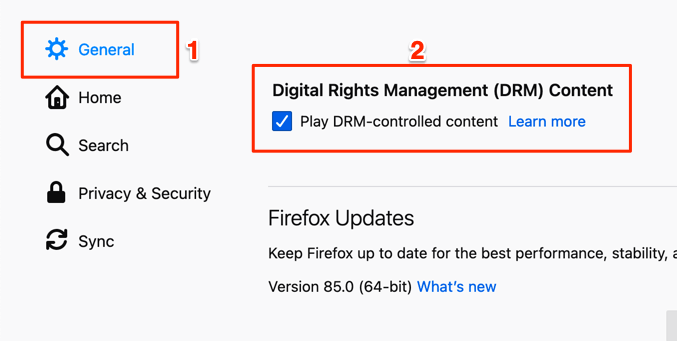
Vuelve a abrir o recarga la pestaña de Netflix y comprueba si ahora puedes ver contenido sin interrupciones.
6. Actualiza el módulo de descifrado de contenido Widevine de Firefox
Además de lo anterior, también debes asegurarte de que el módulo de protección de contenido de Firefox esté actualizado. A continuación, le indicamos cómo hacerlo en una PC con Windows:
Alternativamente, haga clic en el ícono de menú y seleccione Agregados×.
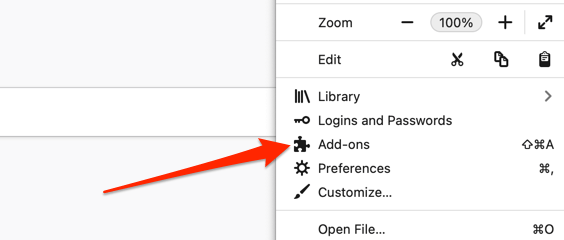
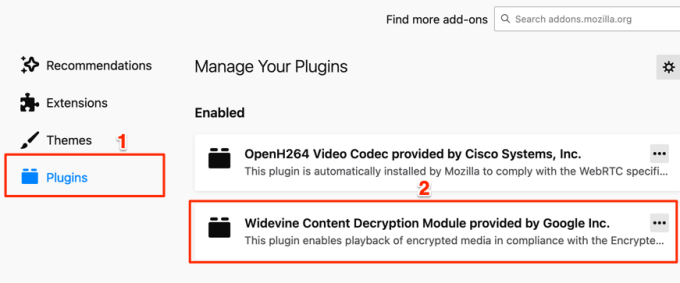
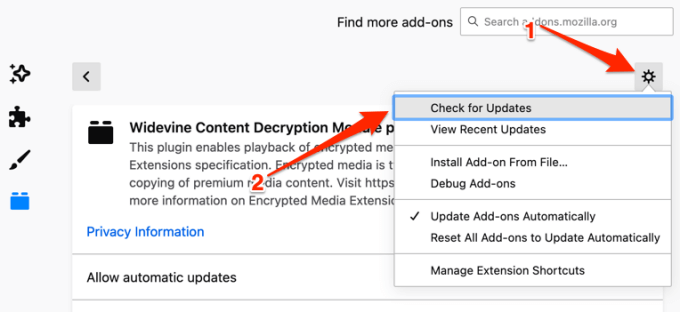
Firefox descargará e instalará una actualización del complemento si hay uno disponible. De lo contrario, el navegador mostrará un mensaje de "No se encontraron actualizaciones".
7. Actualiza Firefox
Es común que Firefox (o algunas de sus funciones) no funcione correctamente si no está actualizado o si aún no has instalado la última versión del navegador en tu dispositivo. . Si usa una Mac, inicie el navegador, seleccione Firefoxen la barra de menú y seleccione Acerca de Firefox.
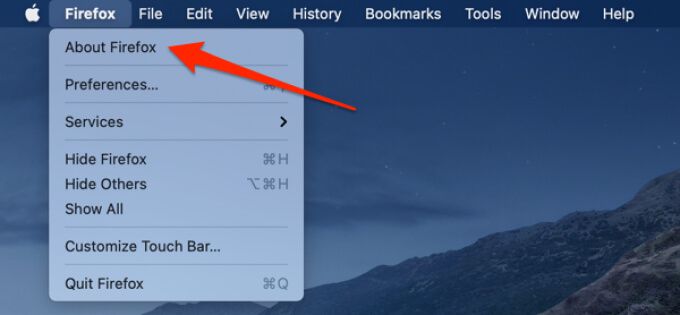
Firefox comprobará para conocer las actualizaciones disponibles y descargarlas. Espere a que Firefox descargue la actualización y haga clic en el botón Reiniciar para actualizar Firefoxpara continuar.
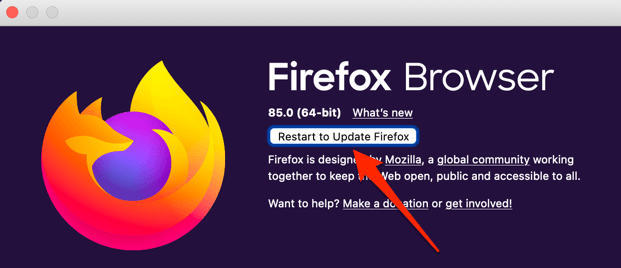
Para usuarios de Windows, haga clic en el icono de menú y vaya a Opciones>General>Actualizaciones de Firefoxy haga clic en Reiniciar para actualizar Firefox.
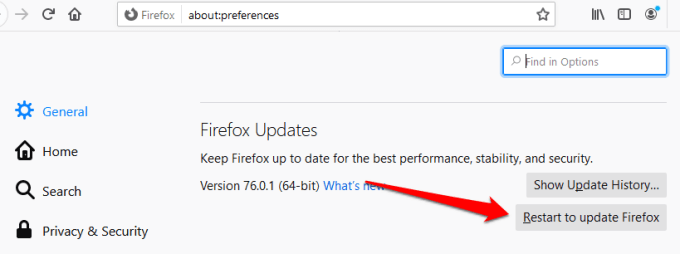
Prueba Netflix de nuevo cuando Firefox vuelva a encenderse y comprueba si se soluciona el error. f7701-1003.
Último recurso: Actualizar Firefox
Si el código de error de Netflix f7701-1003 persiste después de probar todas las soluciones recomendadas anteriormente, es posible que deba restaurar Firefox a la configuración predeterminada. Eso eliminará los componentes problemáticos, los complementos maliciosos y restaurar el rendimiento del navegador. Para restablecer Firefox, seleccione el ícono de menú y vaya a Ayuda>Información de solución de problemas>Actualizar Firefox.